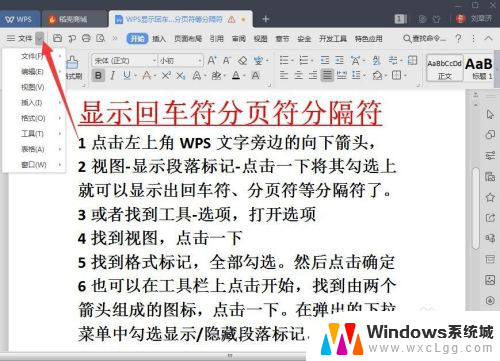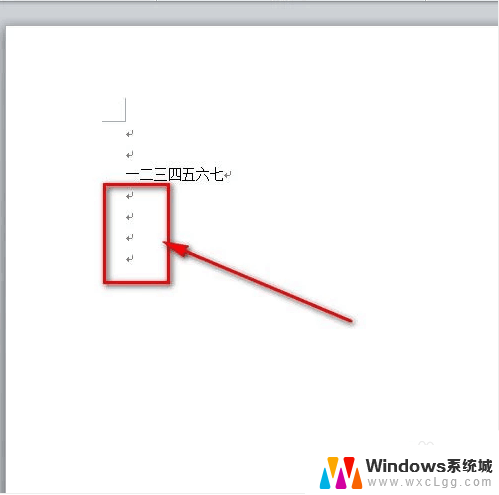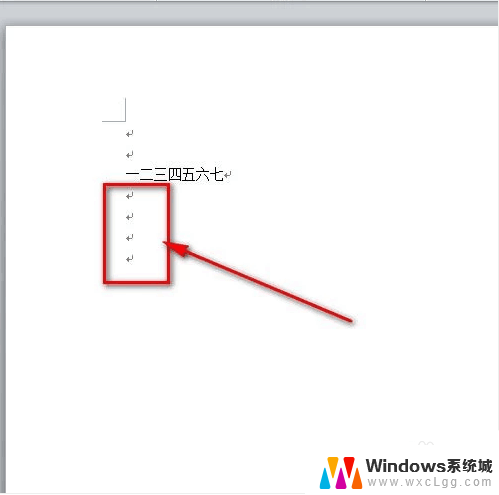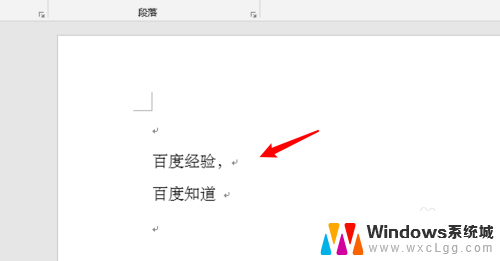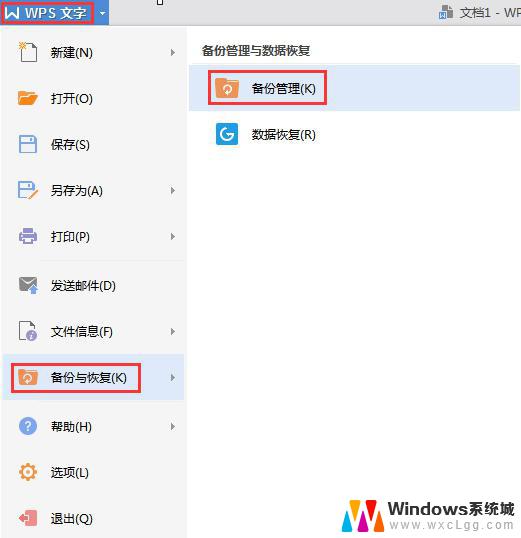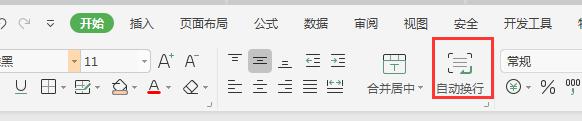两个回车键替换为一个回车键 Excel中替换单元格中的回车符为换行符
在日常的工作中,我们经常会遇到需要将Excel表格中的回车符替换为换行符的情况,这种情况通常出现在我们从其他系统或软件中复制粘贴数据到Excel表格中时。回车符会导致单元格中的文字显示不完整,影响数据的清晰度和可读性。学会如何替换单元格中的回车符为换行符是非常重要的。在本文中我们将介绍几种简单的方法来实现这一目的,帮助大家提高工作效率。
操作方法:
1.首先,我们来认识下回车符和换行符。回车符在Excel中即CHAR(13),换行符在Excel中即CHAR(10),如果直接用这两个字符函数,是不能达到替换目的。
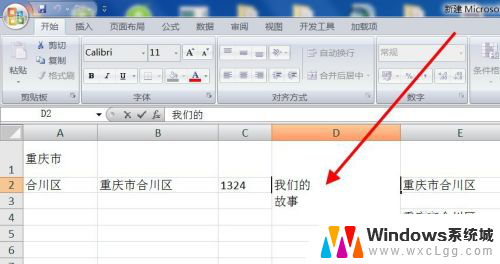
2.再看换行回车符在Excel表格中的体现,如果不点进去。是看不出是否有符号在里面的,少量的可以手动点,但如果多了,该如何批量替换掉回车换行符呢。(注:专业角度讲回车符不存在于Excel单元格中)
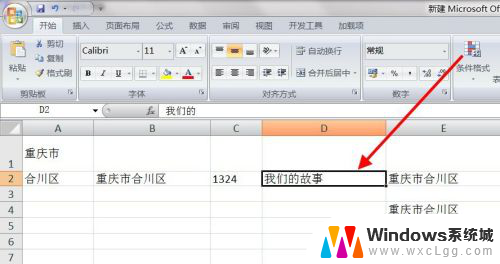
3.先打开查找的替换工具,使用菜单栏或者快捷键:CTRL+H。
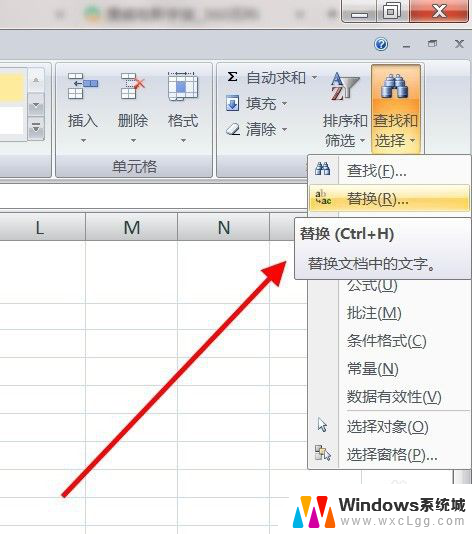
4.再在查找栏中输入:键盘Alt + 小键盘数字键1 + 小键盘数字键0,也就是:
输入Alt10。
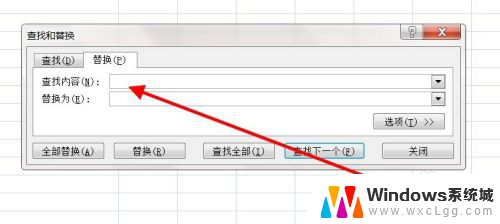
5.输入完成后,在查找中就出现了一个小点,这时就直接点击查找,或者点击全部替换。

6.最后,提示显示全部替换成功。
当然,有部分电脑或者软件用这种方法不能实现替换回车换行符。这样的话,看我分享的第二种:Excel中替换单元格中回车符换行符的方法(二)

以上就是将两个回车键替换为一个回车键的全部内容,如果遇到这种情况,您可以根据以上方法解决,希望这对您有所帮助。